Pruebas en un entorno real
Pruebe en producción sin marcas de agua.
Funciona donde lo necesites.
PDF son las siglas de Portable Document Format, un formato de archivo desarrollado por Adobe. Los PDF son útiles para presentar documentos que pueden requerir el formateo de texto e imágenes en su interior. Los archivos PDF desempeñan un papel importante en el mundo moderno, se han utilizado en diversos sectores como la generación de facturas y documentos. En los tiempos modernos, la generación de PDF se ha vuelto casi intuitiva con las bibliotecas PDF disponibles en el mercado. Cuando decida utilizar una biblioteca PDF en su proyecto, es importante tener en cuenta las características y ventajas para seleccionar la biblioteca perfecta para su proyecto.
En este artículo, compararemos dos de las bibliotecas PDF .NET más populares, estas son:
EO.Pdf
Las bibliotecas IronPDF y EO.Pdf se utilizan para crear, leer y modificar archivos PDF en su aplicación o proyecto Microsoft .NET. Con el fin de decidir qué biblioteca es mejor utilizar en nuestra aplicación, vamos a comparar las características de las dos bibliotecas antes de pasar a los costes de rendimiento para la conversión y manipulación de los archivos PDF.Ambas bibliotecas son compatibles con Microsoft .NET Frameworks.
IronPDF es una potente biblioteca PDF .NET utilizada por los desarrolladores para crear, leer y modificar fácilmente archivos PDF. Internamente, IronPDF utiliza un motor de cromo e incluye muchas características útiles y potentes, como la conversión de HTML5, JavaScript, CSS y archivos de imagen a PDF, la adición de encabezados y pies de página personalizados y la representación de archivos PDF exactamente como se muestran en un navegador. IronPDF es compatible con varios formatos web y net, como HTML, ASPX, Razor View y MVC. Entre las principales características de IronPDF se incluyen:
EO.Pdf es un conjunto de componentes .NET para crear PDF en su aplicación. Esta biblioteca no depende de ningún navegador web en su sistema. EO.Pdf ofrece la forma más sencilla de crear, leer y modificar documentos PDF. EO.Pdf incluye una potente biblioteca HTML que utiliza el modelo de contenido abstracto (ACM) para crear documentos PDF. EO.Pdf es también una potente biblioteca de HTML a PDF. Es un conversor que puede manejar casi todo lo que un navegador web típico puede manejar
A continuación se describen las principales características de EO.Pdf.
En este artículo, vamos a utilizar una aplicación de consola para generar documentos pdf. Para empezar, abra la aplicación Microsoft Visual Studio y seleccione "nuevo proyecto" en el menú de archivos y, a continuación, "Aplicación de consola".
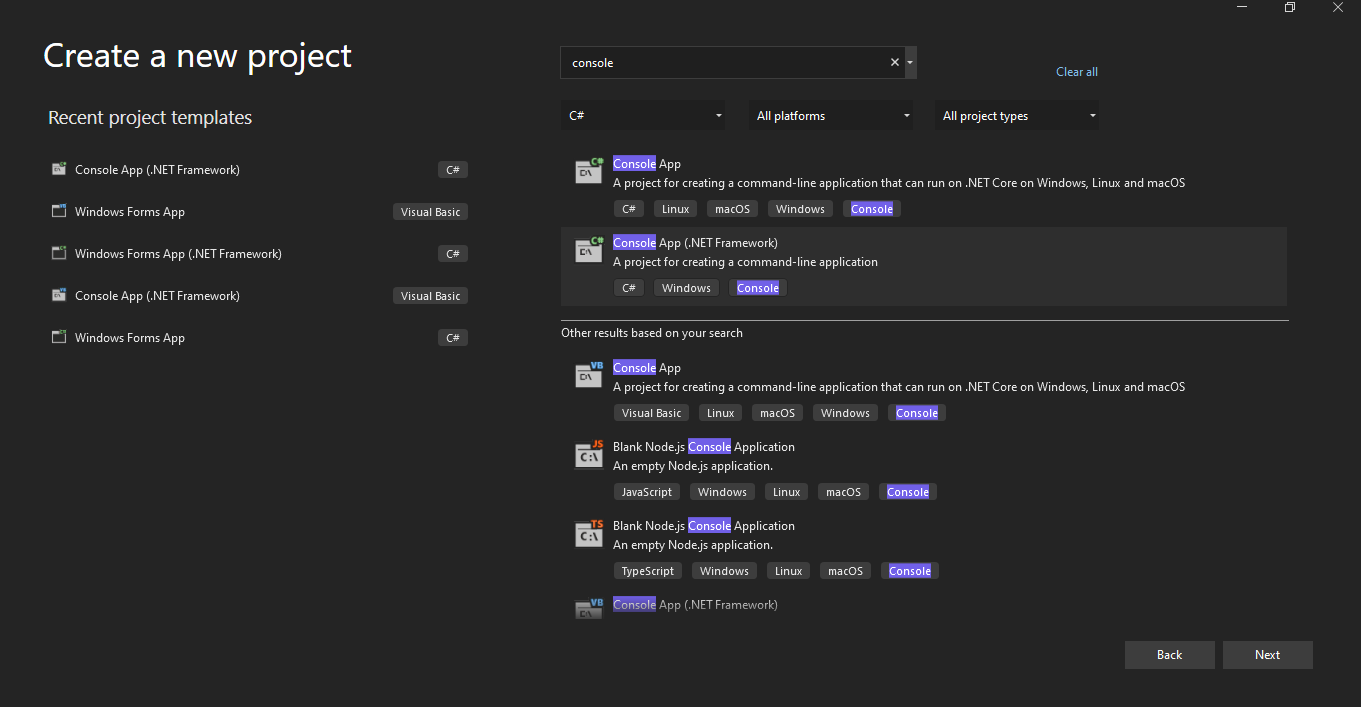
Introduzca un nombre de proyecto y seleccione una ruta de archivo. A continuación, haga clic en el botón Crear. Seleccione también el .NET Framework deseado. Como se muestra en la siguiente captura de pantalla
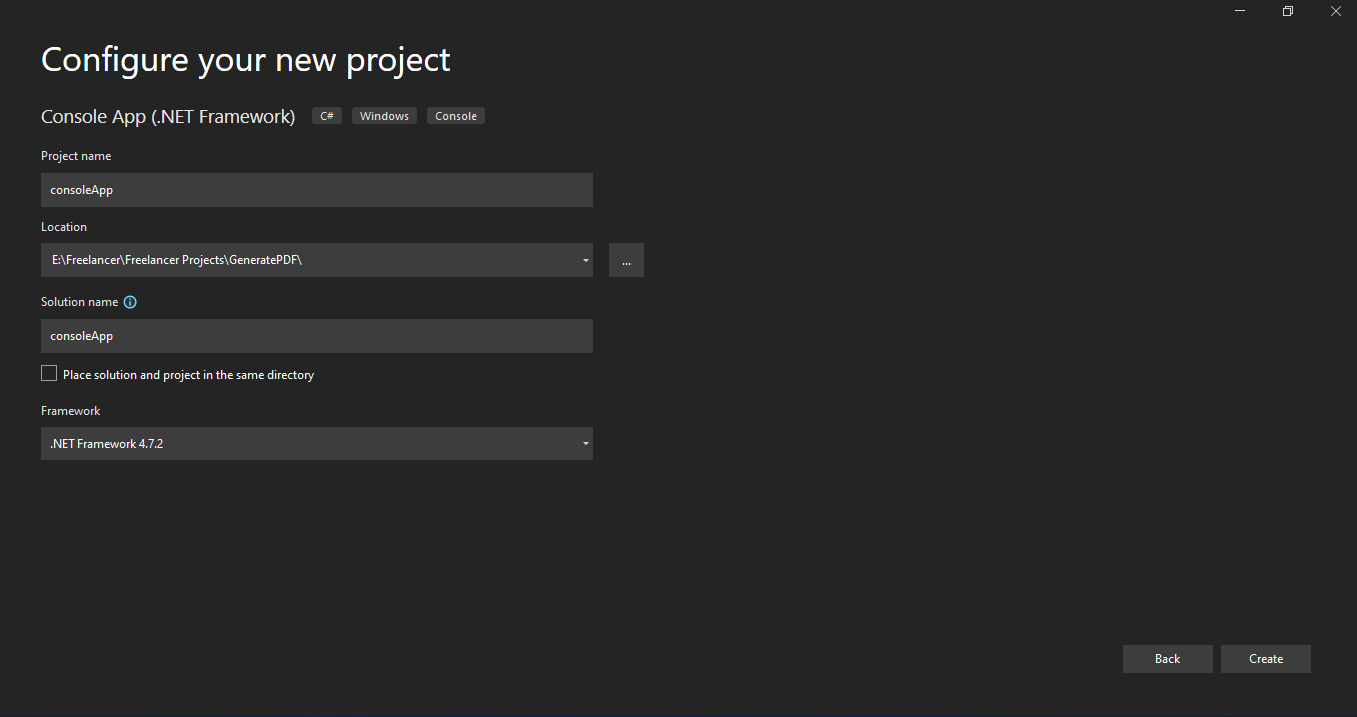
Microsoft Visual Studio ahora generará la estructura para la aplicación seleccionada y si usted ha seleccionado la consola, Windows, y la aplicación web ahora se abrirá el archivo program.cs donde se puede introducir el código y construir / ejecutar la Aplicación.
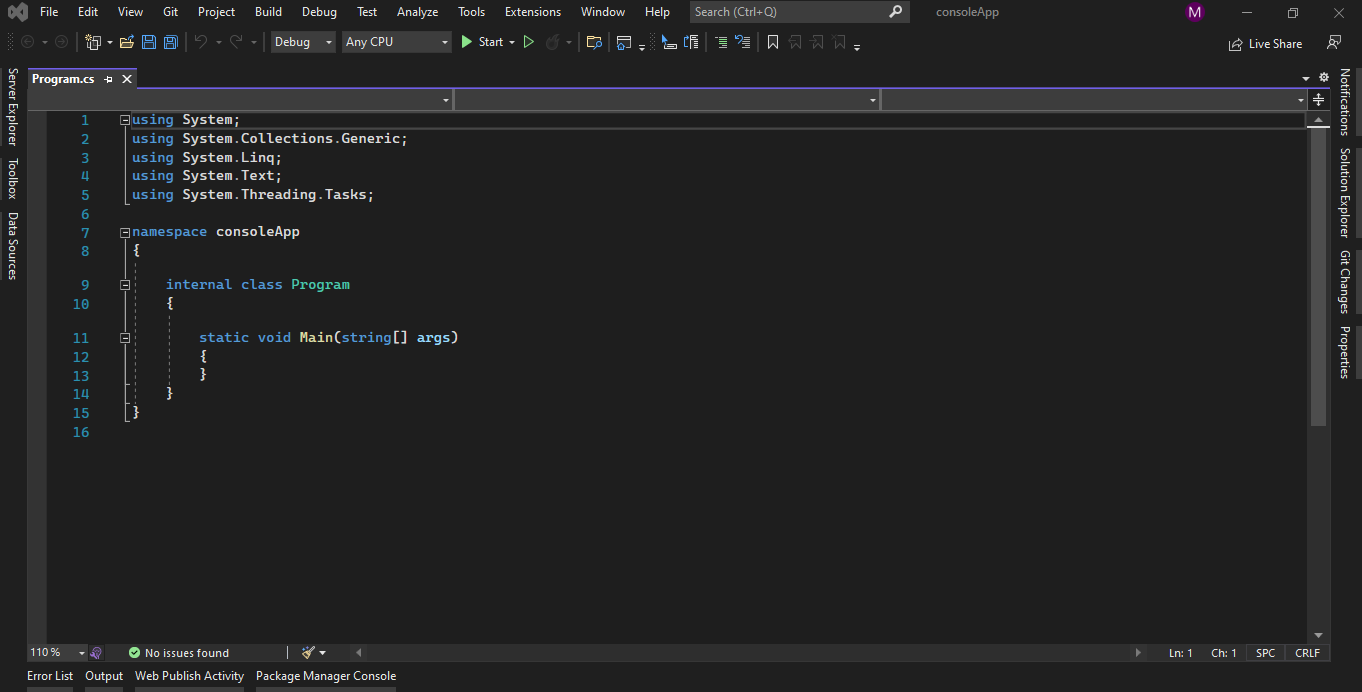
Ahora podemos añadir la biblioteca para probar el código.
La biblioteca IronPDF puede descargarse e instalarse de cuatro maneras:
Visual Studio ofrece la opción del gestor de paquetes NuGet para instalar el paquete directamente en la solución. La siguiente captura de pantalla muestra cómo abrir el Gestor de paquetes NuGet.
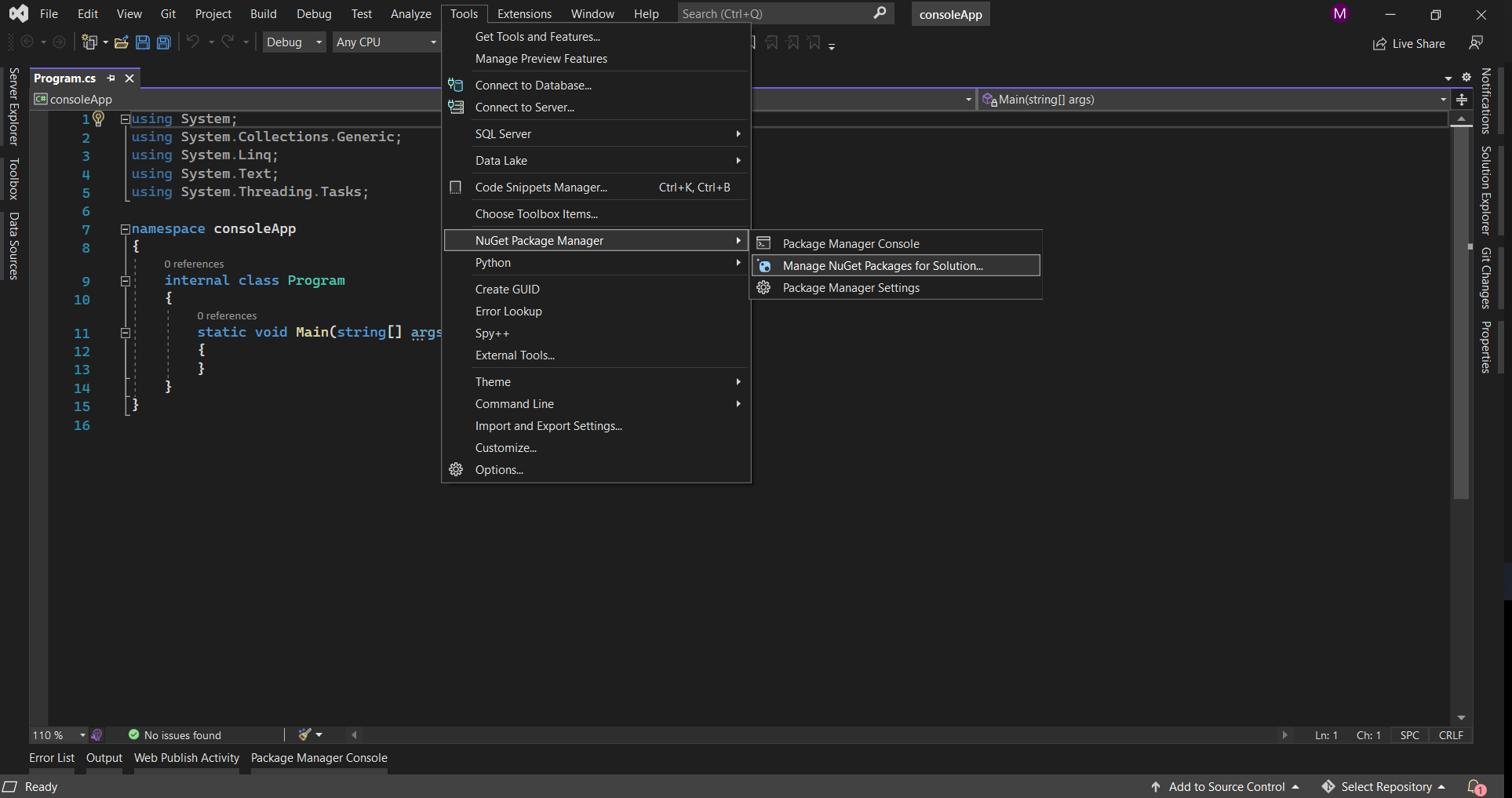
Ofrece un cuadro de búsqueda para encontrar paquetes en el sitio web de NuGet. En el gestor de paquetes, podemos buscar simplemente "IronPDF". Como se muestra en la siguiente captura de pantalla
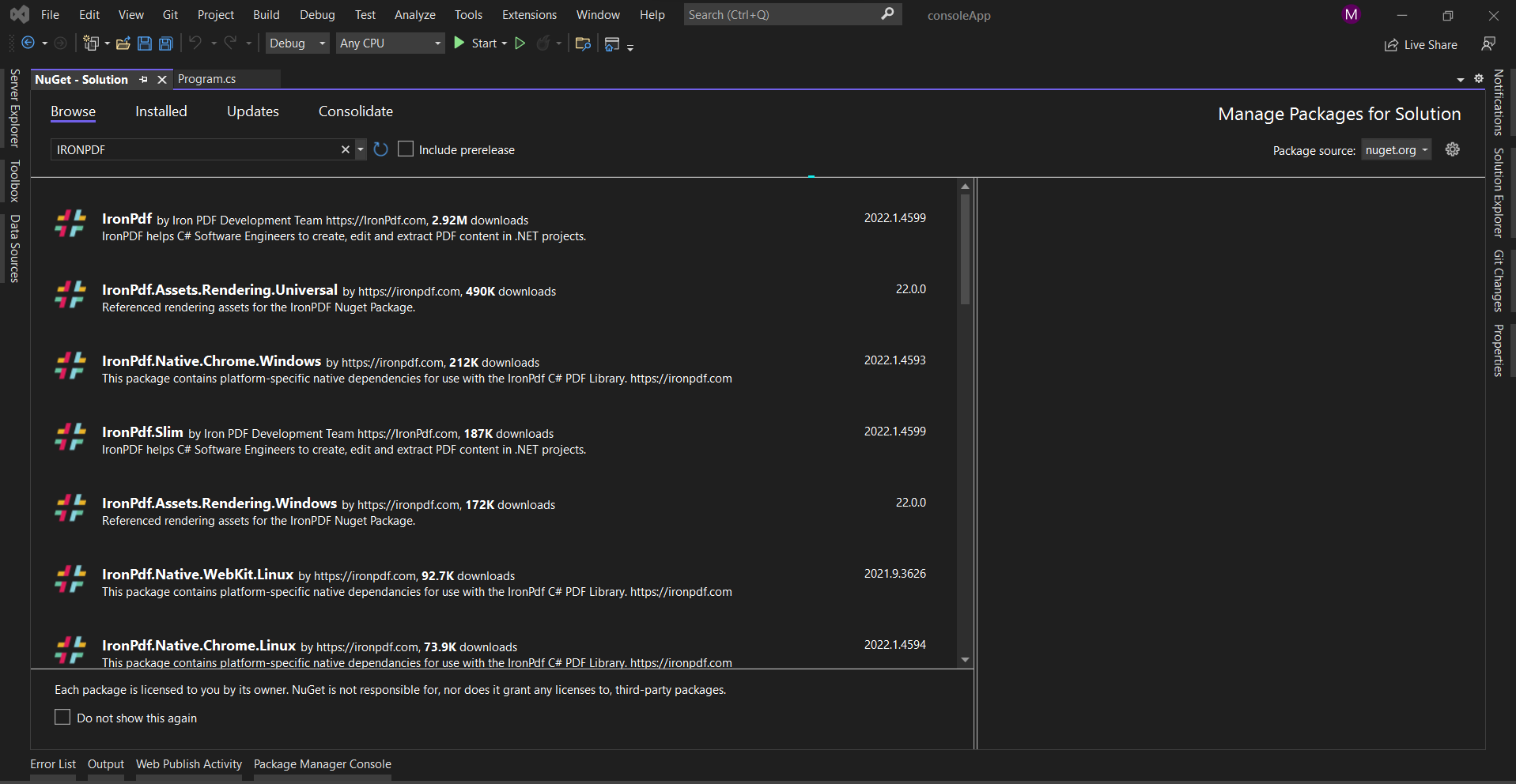
De la imagen anterior, obtendremos la lista de los resultados de búsqueda relacionados. Seleccione las opciones necesarias para instalar el paquete en su solución.
En Visual Studio Tool Vaya a Herramientas-> Gestor de paquetes NuGet -> Consola del gestor de paquetes
Introduzca la siguiente línea en la pestaña de la consola del gestor de paquetes:
Install-Package IronPdf
El paquete se descargará e instalará en el proyecto actual y estará listo para ser utilizado.
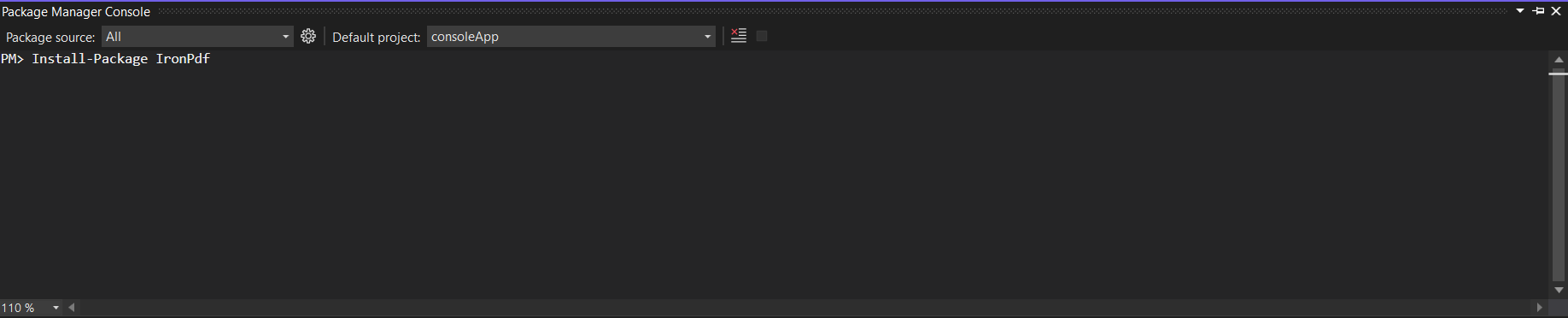
La tercera forma es descargar el paquete NuGet directamente del sitio web.
Haga clic aquí enlace para descargar el último paquete directamente de nuestro sitio web. Tras la descarga, sigue estos pasos para añadir el paquete a tu proyecto:
Vaya al enlace y descargue el archivo aquí. Se iniciará una descarga del archivo .exe que nos permitirá añadir EO.Pdf como referencia al proyecto.
Una vez descargado el archivo, inicie la instalación como se muestra en la siguiente captura de pantalla y complete la instalación.
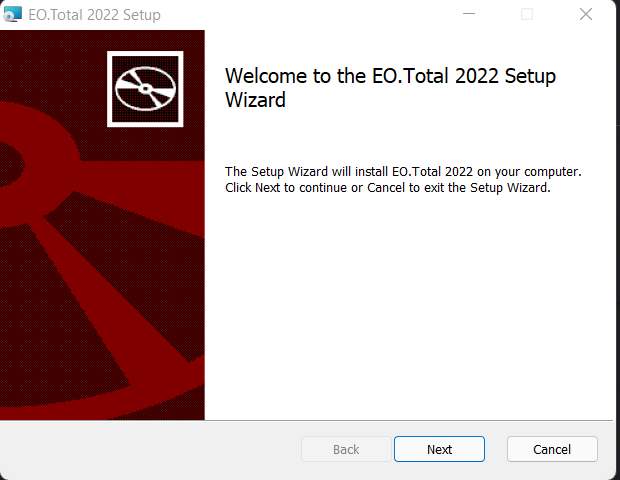
Todas las funciones básicas están empaquetadas e instaladas en un único archivo dll EO.Pdf. El programa de instalación no sólo instala los archivos DLL, sino también los siguientes documentos:
La documentación está disponible tanto en línea como en archivos .chm que se instalan localmente en la máquina.
La aplicación de ejemplo demuestra las características de EO.Pdf. Que se instalan en la máquina.
Es posible que haya que instalar otras utilidades para utilizar el producto. Por ejemplo, la utilidad para añadir EO.Pdf a GAC.
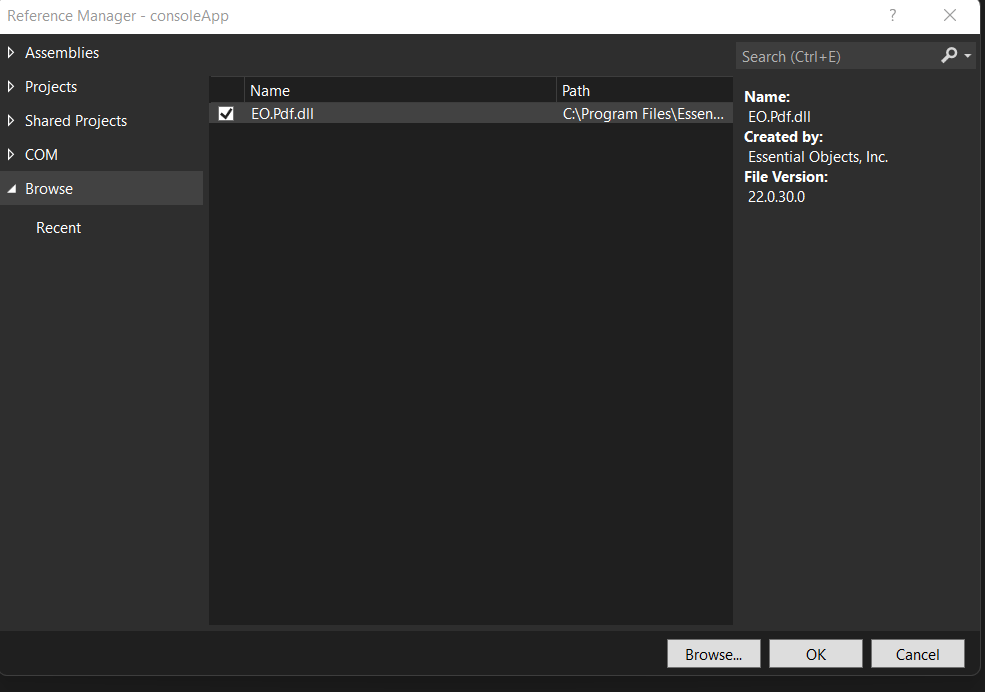
Tanto la biblioteca PDF que ayuda convertidor que puede manejar HTML a PDF. Veamos a continuación cómo podemos crear los archivos PDF.
IronPDF nos facilita la creación de archivos PDF. Renderiza el archivo HTML desde la URL y lo convierte en documentos PDF para nosotros.
El siguiente código nos ayuda a crear fácilmente documentos PDF.
IronPdf.ChromePdfRenderer Renderer = new IronPdf.ChromePdfRenderer();
var Pdf = Renderer.RenderUrlAsPdf("https://www.google.co.in/");
Pdf.SaveAs("result.pdf");
or
var Renderer = new IronPdf.ChromePdfRenderer().
RenderUrlAsPdf("https://www.google.co.in/").SaveAs("resultado.pdf");IronPdf.ChromePdfRenderer Renderer = new IronPdf.ChromePdfRenderer();
var Pdf = Renderer.RenderUrlAsPdf("https://www.google.co.in/");
Pdf.SaveAs("result.pdf");
or
var Renderer = new IronPdf.ChromePdfRenderer().
RenderUrlAsPdf("https://www.google.co.in/").SaveAs("resultado.pdf");Dim Renderer As New IronPdf.ChromePdfRenderer()
Dim Pdf = Renderer.RenderUrlAsPdf("https://www.google.co.in/")
Pdf.SaveAs("result.pdf")
[or] var Renderer = (New IronPdf.ChromePdfRenderer()).RenderUrlAsPdf("https://www.google.co.in/").SaveAs("resultado.pdf")En el ejemplo anterior, podemos utilizar dos métodos para convertir el enlace en un documento. Un método es crear un documento creando un objeto IronPDF y el otro método es crear el objeto para Renderurlpdf.
Lo anterior muestra que somos capaces de convertirlo en un documento utilizando Renderurlaspdf. Sólo tenemos que pasar el enlace y la ubicación de guardado. El tiempo necesario para completar la conversión a PDF es de unos 1-2 segundos.
El conversor de HTML a PDF es una función que ofrece el programa EO.Pdf. Convierte cualquier archivo HTML o de marcado a PDF. A continuación se muestra un ejemplo de código que se utiliza para crear un PDF utilizando EO.Pdf
EO.Pdf.HtmlToPdf.ConvertUrl("https://www.google.co.in/", "resultado.pdf");EO.Pdf.HtmlToPdf.ConvertUrl("https://www.google.co.in/", "resultado.pdf");EO.Pdf.HtmlToPdf.ConvertUrl("https://www.google.co.in/", "resultado.pdf")Lo anterior muestra que utilizando la función ConvertUrl somos capaces de convertir el enlace HTML dado en un documento. ConvertUrl es una función que nos permite pasar dos parámetros, uno es el enlace y el otro es la ubicación del documento, que se puede guardar directamente en la ubicación.
La siguiente captura de pantalla muestra el resultado de la prueba.
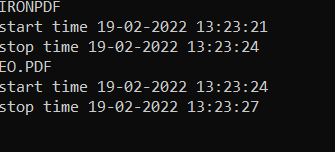
Tanto IronPDF como EO.Pdf permiten convertir cadenas HTML en PDF. Ambas bibliotecas facilitan la conversión.
Con la ayuda de IronPDF, podemos convertir cadenas HTML en documentos PDF. A continuación se muestra el ejemplo para convertir la cadena HTML en documentos. También permite convertir cualquier etiqueta HTML en documentos PDF
var Renderer = new IronPdf.ChromePdfRenderer().RenderHtmlAsPdf("<h1>Hello world!!</h1>").SaveAs("result.pdf");var Renderer = new IronPdf.ChromePdfRenderer().RenderHtmlAsPdf("<h1>Hello world!!</h1>").SaveAs("result.pdf");Dim Renderer = (New IronPdf.ChromePdfRenderer()).RenderHtmlAsPdf("<h1>Hello world!!</h1>").SaveAs("result.pdf")El ejemplo anterior muestra cómo podemos convertir la cadena HTML utilizando RenderHtmlAsPdf. Además, podemos pasar cualquier número de cadenas HTML a la función que obtiene el HTML en cadena. Después de obtener la cadena con la ayuda de la función SaveAs podemos guardar el documento. Se tarda unos 2 segundos en completar todo el proceso.
EO.Pdf también nos ayuda a convertir una cadena HTML en un documento. A continuación se muestra un ejemplo para convertir la cadena HTML
EO.Pdf.HtmlToPdf.ConvertHtml("<h1>Hello world!!</h1>", "result1.pdf");EO.Pdf.HtmlToPdf.ConvertHtml("<h1>Hello world!!</h1>", "result1.pdf");EO.Pdf.HtmlToPdf.ConvertHtml("<h1>Hello world!!</h1>", "result1.pdf")Esto demuestra que somos capaces de convertir una cadena HTML utilizando el método ConvertHtml. Permite aplicar la cadena HTML y la ruta de guardado de archivos como parámetro. El tiempo necesario para completar este proceso es de 6 segundos.
La siguiente captura de pantalla muestra el resultado de la prueba.
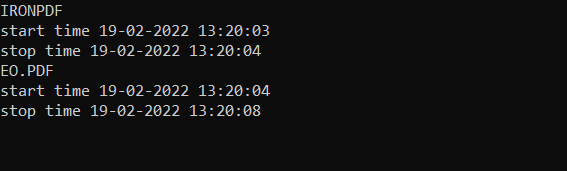
Podemos leer los documentos pdf utilizando IronPDF y EO.Pdf.
IronPDF nos ayuda a leer los archivos pdf existentes. A continuación se muestra la muestra para leer el PDF existente utilizando IronPDF.
var pdfDocument = IronPdf.PdfDocument.FromFile("result.pdf");var pdfDocument = IronPdf.PdfDocument.FromFile("result.pdf");Dim pdfDocument = IronPdf.PdfDocument.FromFile("result.pdf")El código anterior es el código de ejemplo, Fromfile método que se utiliza para leer pdf desde el archivo existente y convertirlos en objetos pdf-documento. Con este objeto, podemos leer el texto y la imagen disponibles en las páginas pdf. El tiempo necesario para convertir el objeto se expresa en milisegundos
EO.Pdf también nos ayuda a leer el archivo pdf existente en su aplicación microsoft.net tanto asp.net aplicación web y la aplicación tradicional de windows. A continuación se muestra el ejemplo para leer los datos de los documentos.
PdfDocument doc = new PdfDocument("result1.pdf");PdfDocument doc = new PdfDocument("result1.pdf");Dim doc As New PdfDocument("result1.pdf")El ejemplo anterior muestra que estamos convirtiendo el documento existente en un objeto PdfDocument. Con la ayuda del objeto pdf-document, podemos leer los datos disponibles dentro de los documentos.
La siguiente captura de pantalla muestra el resultado de la prueba.
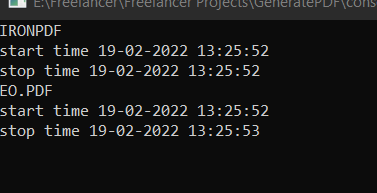
Tanto IronPDF como EO.Pdf ayudan a fusionar varios documentos en uno solo en su aplicación Microsoft.NET. Con la ayuda de esta biblioteca, podemos fusionar fácilmente los documentos.
IronPDF nos ayuda a fusionar varios documentos en uno solo. A continuación se muestra cómo convertir varios documentos en uno solo.
var pdfDocuments = new List<IronPdf.PdfDocument>();
pdfDocuments.Add(IronPdf.PdfDocument.FromFile("result.pdf"));
pdfDocuments.Add(IronPdf.PdfDocument.FromFile("result.pdf"));
var mergedPdfDocument = IronPdf.PdfDocument.Merge(pdfDocuments);
mergedPdfDocument.SaveAs("Ironpdfmerged.pdf");var pdfDocuments = new List<IronPdf.PdfDocument>();
pdfDocuments.Add(IronPdf.PdfDocument.FromFile("result.pdf"));
pdfDocuments.Add(IronPdf.PdfDocument.FromFile("result.pdf"));
var mergedPdfDocument = IronPdf.PdfDocument.Merge(pdfDocuments);
mergedPdfDocument.SaveAs("Ironpdfmerged.pdf");Dim pdfDocuments = New List(Of IronPdf.PdfDocument)()
pdfDocuments.Add(IronPdf.PdfDocument.FromFile("result.pdf"))
pdfDocuments.Add(IronPdf.PdfDocument.FromFile("result.pdf"))
Dim mergedPdfDocument = IronPdf.PdfDocument.Merge(pdfDocuments)
mergedPdfDocument.SaveAs("Ironpdfmerged.pdf")Los ejemplos anteriores muestran que estamos agregando cada documento en una lista y luego los estamos pasando como un parámetro. El objeto "FromFile" del PdfDocument lee primero el documento y luego añade el objeto a la lista. PdfDocument proporciona una función llamada merge que permite obtener la lista de documentos y luego fusionarlos en un único documento pdf. Y luego guardamos el documento utilizando la función guardar como.
Eo.Pdf también nos ayuda a fusionar varios documentos en uno solo. A continuación se muestra un ejemplo para fusionar documentos
PdfDocument doc1 = new PdfDocument("result1.pdf");
PdfDocument doc2 = new PdfDocument("result1.pdf");
PdfDocument mergedDoc = PdfDocument.Merge(doc1, doc2);
mergedDoc.Save("EoMerge.pdf");PdfDocument doc1 = new PdfDocument("result1.pdf");
PdfDocument doc2 = new PdfDocument("result1.pdf");
PdfDocument mergedDoc = PdfDocument.Merge(doc1, doc2);
mergedDoc.Save("EoMerge.pdf");Dim doc1 As New PdfDocument("result1.pdf")
Dim doc2 As New PdfDocument("result1.pdf")
Dim mergedDoc As PdfDocument = PdfDocument.Merge(doc1, doc2)
mergedDoc.Save("EoMerge.pdf")El ejemplo anterior muestra que estamos creando un objeto para el PdfDocument para cada documento que necesitamos fusionar. PdfDocument proporciona una función separada merge que nos ayuda a fusionar los documentos. Tenemos que pasar el objeto PdfDocument creado a la función de fusión que fusionará todos los documentos existentes. A continuación, utilizamos una función de guardado que nos permite guardarlos en un documento independiente en su aplicación Microsoft.NET.
La siguiente captura de pantalla muestra el resultado de la prueba:
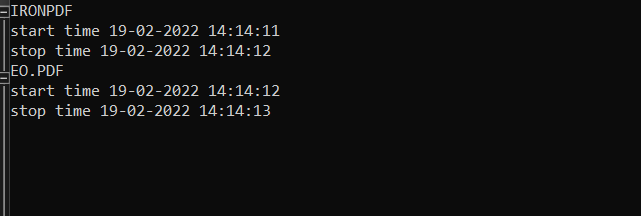
IronPDF y la biblioteca EO.Pdf permiten a los demás usuarios dividir las páginas en documentos separados. Ambos ofrecen una forma sencilla de realizar este proceso.
IronPDF nos permite convertir páginas individuales y múltiples en documentos independientes. A continuación se muestra un ejemplo de código para crear las páginas divididas en documentos separados.
var Splitdocument = IronPdf.PdfDocument.FromFile("Ironpdfmerged.pdf");
Splitdocument.CopyPages(0,0).SaveAs("Ironpdfmerged.pdf");var Splitdocument = IronPdf.PdfDocument.FromFile("Ironpdfmerged.pdf");
Splitdocument.CopyPages(0,0).SaveAs("Ironpdfmerged.pdf");Dim Splitdocument = IronPdf.PdfDocument.FromFile("Ironpdfmerged.pdf")
Splitdocument.CopyPages(0,0).SaveAs("Ironpdfmerged.pdf")En el ejemplo anterior estamos cargando el documento existente utilizando el método fromfile de la clase PdfDocument mencionada anteriormente. A continuación, utilizando el método Copypage nos permite copiar la página del documento existente y luego con la ayuda del método Saveas somos capaces de guardar el documento en un archivo separado. Todos los números de página empiezan por cero, por lo que necesitamos especificar el número de página a partir de cero.
EO.Pdf también nos permite dividir la página de un documento en varios documentos. A continuación se muestra el ejemplo para dividir páginas de documentos específicos en otros documentos.
PdfDocument doc1 = new PdfDocument("result1.pdf");
PdfDocument [] docs = doc1.Split(2);
docs [0].Save("splitDocument.pdf");PdfDocument doc1 = new PdfDocument("result1.pdf");
PdfDocument [] docs = doc1.Split(2);
docs [0].Save("splitDocument.pdf");Dim doc1 As New PdfDocument("result1.pdf")
Dim docs() As PdfDocument = doc1.Split(2)
docs (0).Save("splitDocument.pdf")En el ejemplo anterior, primero estamos creando un objeto para el PdfDocument y luego estamos pasando la ruta del documento existente como parámetro del constructor. A continuación, con la ayuda de la función split pasamos el número de página como parámetro. Entonces la función split obtiene el número de página y divide el documento y lo devuelve como un array PdfDocument. A continuación, utilizando bucles for, foreach o utilizando el índice podemos guardar los documentos con la ayuda de la función save pasando la ubicación de guardado con el nombre de archivo y la extensión como parámetro.
EO.Pdf es una librería que nos permite crear documentos pdf a partir de diferentes tipos como cadenas html, enlaces HTML, dividir y fusionar documentos. EO.Pdf viene con la estructura de precios diferentes, el precio más bajo comienza con 799 $ para una sola licencia. La licencia de desarrollador es gratuita. para que podamos probarlo. Consulta la estructura de precios del EO.Pdf aquí.
IronPDF es también una biblioteca y viene con licencia de desarrollador gratuita. IronPDF también viene con una estructura de precios diferente, el paquete Lite comienza con $749 sin ningún coste adicional, así como SaaS y redistribución OEM. Todas las licencias incluyen: una garantía de devolución del dinero de 30 días, un año de soporte y actualizaciones del producto, validez para desarrollo/montaje/producción, y también una licencia permanente (compra única). Haga clic en aquí para comprobar la estructura completa de precios y licencias de IronPDF
En este artículo, hemos comparado IronPDF y EO.Pdf. tenemos algunas de las características comunes disponibles en ambas bibliotecas. IronPDF considera la configuración de Chrome del usuario para renderizar el html, pero en el EO.Pdf se ejecuta en un motor independiente que ignora la configuración actual del usuario para renderizar el html. IronPDF puede renderizar el html más rápido en comparación con EO.Pdf.
cuando se compara con el rendimiento IronPDF es más rápido que el Eo.Pdf con los resultados de las pruebas anteriores. La cobertura de redistribución libre de derechos viene con IronPDF con coste adicional, pero esto no está disponible en el EO.Pdf. IronPDF tiene muchas características en comparación con EO.Pdf.
En conclusión, preferimos IronPDF que tiene un alto rendimiento y muchas características para el desarrollador para trabajar en el formato de documento portátil. También proporcionan un buen soporte y documentación que nos ayudan a utilizar todas las funciones de IronPDF.
9 productos API .NET para sus documentos de oficina








